La gestion de grandes quantités de données est un problème courant à l'ère du numérique. L'un des problèmes les plus fréquents est la présence de doublons, qui occupent inutilement de l'espace de stockage et compliquent la recherche des fichiers corrects. Cet article explique la procédure à suivre pour trouver et supprimer les doublons sous Linux, ainsi que les commandes et les outils qui permettent de bien accomplir et rapidement cette tâche.
Comment trouver et supprimer les doublons sous Linux ?
Il est normal de se retrouver avec plusieurs versions d'un même fichier sur son ordinateur lorsqu'on travaille avec un grand nombre de fichiers multimédias et de documents. Les doublons se traduisent à terme par un volume important de données et une restriction de l'espace de stockage qui vous obligent à inspecter votre système à la recherche de doublons.
Il est évident que le contrôle manuel de la duplication des fichiers n'est pas une option. Vous pouvez utiliser différents programmes pour trouver et supprimer les doublons. Le présent article vous explique deux méthodes pour gérer les doublons : Fdupes et DupeGuru.
Prérequis :
- Un système Linux
- Accès au terminal
- Un compte d'utilisateur avec des privilèges sudo
Méthode 1 : Trouver et supprimer les doublons sous Linux avec Fdupes
L'un des meilleurs outils pour localiser et supprimer les doublons dans les dossiers est fdupes. C'est un outil open-source et gratuit de recherche de doublons qui a été distribué sur GitHub sous la licence MIT.
Cet outil de recherche de doublons sous Linux utilise une signature md5sum et une vérification comparative par octet pour identifier les doublons dans un répertoire. Vous pouvez également effectuer des recherches répétitives, exclure des résultats de recherche spécifiques et afficher une liste des doublons trouvés au besoin.
Fdupes vous permet de supprimer les doublons ou de les remplacer par des liens vers les fichiers réels après les avoir trouvés dans un répertoire.
Installer Fdupes pour Linux
- Sur les distributions de type Debian
sudo apt install fdupes
- Sur les plates-formes de type RHEL
sudo yum install fdupes
sudo dnf install fdupes
- Sur Arch Linux et Manjar
sudo pacman -S fdupes
Trouver les doublons sous Linux avec Fdupes
Une fois l'installation terminée, utilisez fdupes pour rechercher les doublons.
Exécutez la commande suivante en indiquant le chemin d'accès à votre répertoire pour rechercher les doublons. Cette commande ne recherche que les doublons dans le dossier sélectionné. Il n'effectue pas de recherche dans les sous-dossiers et autres.
fdupes <directory path>
Exécutez la commande fdupes avec l'option -r pour trouver les doublons dans le dossier et les sous-dossiers. Il apparaît que l'option "-r" effectue une recherche plus approfondie des doublons dans les dossiers et les sous-dossiers.
fdupes -r <directory path>
Recherchez également les doublons de fichiers qui ne sont pas vides. Vous pourrez ainsi vous concentrer sur votre tâche et vous ne serez plus confronté à des fichiers vides. Utilisez la commande suivante pour activer cette option.
fdupes -n <directory path>
Si vous voulez plus d'informations sur les doublons, utilisez la commande fdupes avec l'option -m.
fdupes -m <directory path>
Pour obtenir des informations sur la taille des doublons, vous pouvez également utiliser la commande fdupes avec l'option -S.
fdupes -S <directory path>
Pour enregistrer les résultats de la commande fdupes, exécutez la commande suivante :
fdupes <directory path> > output.txt
Supprimer les doublons sous Linux avec fdupes
Une fois les doublons du répertoire réduits, utilisez la commande fdupes avec l'option -d pour les supprimer.
fdupes -d <directory path>
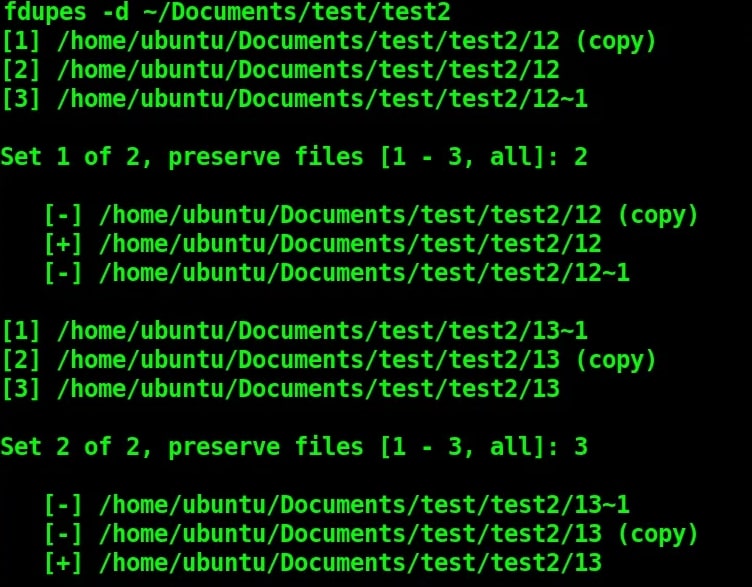
Supprimer les fichiers dupliqués sous linux avec fdupes Saisissez le numéro de fichier dans la liste pour enregistrer le fichier.
Remarque :Des options avancées de la commande fdupes sont également disponibles. Exécuter les commandes fdupes avec plusieurs options.
La commande suivante permet de trouver tous les fichiers avec un contenu dans tous les dossiers et sous-dossiers.
fdupes -n -r <directory path>
Pour obtenir un aperçu de tous les fichiers dupliqués dans les dossiers et sous-dossiers, il suffit d'entrer la commande suivante :
fdupes -m -r <directory path>
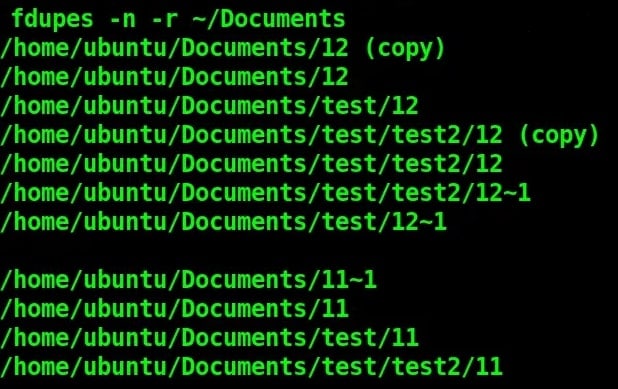
Méthode 2 : Trouver et supprimer les fichiers dupliqués sous Linux avec dupeGuru
dupeGuru est un programme multiplateforme qui permet de localiser et de supprimer les doublons de votre ordinateur. Une de ses principales caractéristiques est sa capacité à adapter le moteur de recherche à vos préférences, augmentant ainsi vos chances de trouver le bon type de doublons dans un répertoire. Comme quelques autres programmes de recherche de doublons, il comprend une interface utilisateur graphique pour faciliter les opérations.
En termes de fonctionnalités, dupeGuru utilise son algorithme de correspondance approximative pour analyser les noms de fichiers ou leur contenu et trouver rapidement les doublons. Il est également capable de traiter des données propres à la musique et aux images, ce qui lui confère un avantage par rapport à d'autres outils de recherche de doublons sous Linux. Vous pouvez aussi, au besoin, modifier son moteur de recherche pour trouver le type de doublons que vous souhaitez supprimer.
Vous pouvez également supprimer les doublons avec dupeGuru. Il dispose également d'un système de répertoire de référence pour empêcher la suppression accidentelle des mauvais fichiers. Vous pouvez non seulement les supprimer, mais aussi les déplacer ou les copier ailleurs.
Installer DupeGuru pour Linux
- Sur les plates-formes Debian
sudo add-apt-repository ppa:dupeguru/ppa
sudo apt-get update
sudo apt-get install dupeguru
- Sur Arch Linux
sudo pacman -S dupeguru
Trouver et supprimer les doublons sous Linux avec dupeGuru
dupeGuru est un programme Linux fiable et rapide de recherche de doublons. Par conséquent, il ne se déchaînera pas sur votre système. La probabilité qu'il supprime des éléments que vous n'aviez pas l'intention de supprimer est très faible. Étant donné que nous parlons toujours de la suppression de fichiers, la prudence est toujours de mise : une sauvegarde sûre s'impose.
Une fois toutes les précautions prises, lancez dupeGuru à l'aide de la commande suivante :
Étape 1. La fenêtre de sélection des dossiers s'affiche, dans laquelle vous pouvez ajouter des dossiers à analyser pour la déduplication.
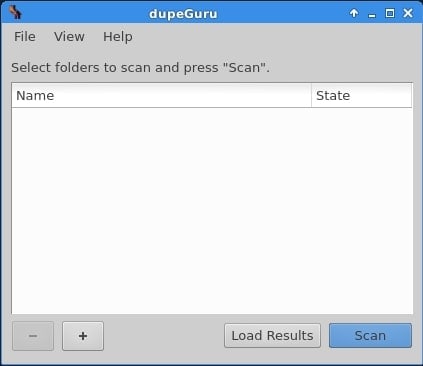
Étape 2. dupeGuru affichera ses résultats en regroupant les doublons dans une liste après avoir sélectionné vos répertoires et lancé l'analyse.
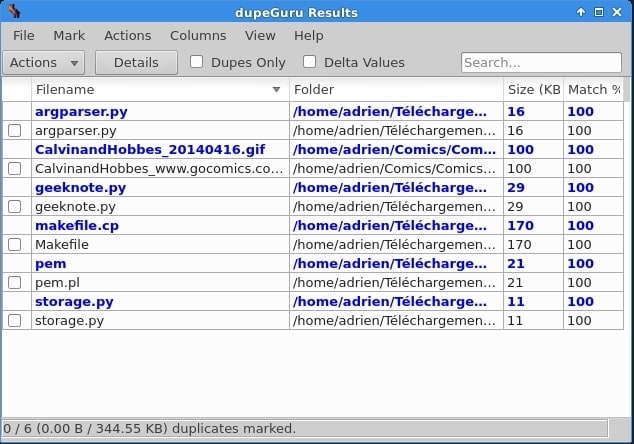
Étape 3. Par défaut, dupeGuru compare les fichiers en se fondant sur leur contenu plutôt que sur leur nom. La colonne de correspondance indique la précision de l'algorithme de comparaison afin de s'assurer que vous ne supprimez pas accidentellement des éléments importants. Sélectionnez les doublons sur lesquels vous voulez agir et cliquez sur le bouton Actions pour voir les actions disponibles.
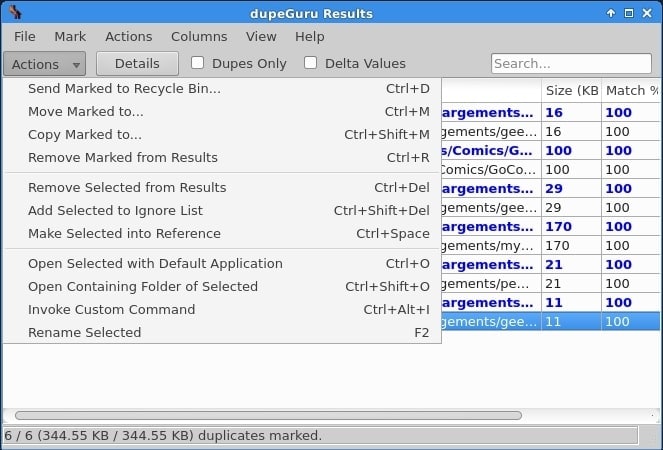
Étape 4. Par défaut, dupeGuru compare les fichiers en se basant sur leur contenu plutôt que sur leur nom. Vous pouvez supprimer les doublons, les déplacer, les ignorer, les ouvrir, les renommer ou même exécuter une commande personnalisée. Pour supprimer un doublon, sélectionnez les options de suppression disponibles.
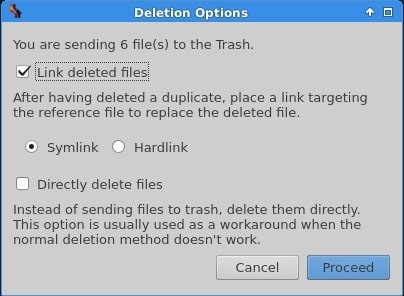
Il est possible d'envoyer les doublons à la corbeille ou de les supprimer définitivement, mais aussi de laisser un lien vers le fichier d'origine (en utilisant un lien physique ou un lien symbolique). Les doublons seront supprimés et un lien vers l'original sera créé, ce qui permettra un gain d'espace considérable sur le disque. Ceci est utile si vous importez ces fichiers dans votre espace de travail ou si vous en dépendez.
L'exportation des résultats sous forme de fichier HTML ou CSV est également possible. Cela pourrait être utile si vous préférez garder une trace des doublons plutôt que d'utiliser l'une des actions de dupeGuru sur eux.
Étape 5. Pour finir, le menu des préférences permet de supprimer tous les doublons.
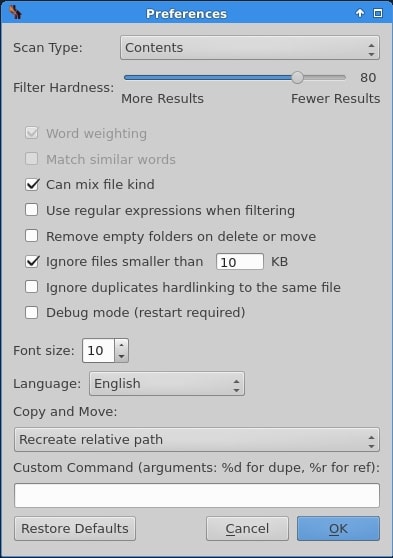
Choisissez l'option de recherche par contenu ou par nom et définissez un seuil de duplication pour limiter le nombre de résultats. Une commande personnalisée peut également être définie et sélectionnée dans le menu d'actions. Entre les nombreuses autres options, il est intéressant de noter que dupeGuru ignore par défaut les fichiers inférieurs à 10 Ko.
Comment récupérer les fichiers supprimés sous Linux ?
La suppression accidentelle de fichiers, de dossiers ou de répertoires sous Linux est inévitable, en particulier s'il faut être un expert technique pour effectuer correctement les actions requises. Toutefois, ne paniquez pas si cela vous arrive ! Il est encore possible de les récupérer. De nombreuses procédures et options logicielles sont disponibles pour restaurer un fichier supprimé sous Linux. Vous devez cependant choisir le meilleur d'entre eux !
Ainsi, Wondershare Recoverit Linux File Recoveryest l'un des meilleurs outils de récupération que nous recommandons à tous les utilisateurs. Les utilisateurs de Linux peuvent récupérer les fichiers, dossiers et partitions supprimés avec Wondershare Recoverit.
Voici quelques-unes des fonctionnalités de Wondershare Recoverit Linux Recovery :
- Recoverit permet de récupérer les données perdues dans plus de 500 scénarios, notamment les suppressions accidentelles, le formatage de disque, les pannes de système d'exploitation, les coupures d'électricité, les attaques de virus, les partitions perdues, etc.
- Il est compatible avec les principales distributions Linux telles qu'Ubuntu, Linux Mint, Debian, Fedora, Solus, Opensuse, Manjaro, etc.
- Recoverit peut récupérer efficacement, en toute sécurité et intégralement divers fichiers, tels que des documents, des photos, des vidéos, de la musique, des e-mails et plus de 1000 autres types de fichiers.
- Son interface simple et intuitive vous permet de récupérer rapidement les données des disques durs Linux en seulement quelques clics.
Pour Windows XP/Vista/7/8/10/11
Pour macOS X 10.10 - macOS 13
Vous n'avez qu'à installer Recoverit sur votre PC et suivre le tutoriel pour apprendre à récupérer des fichiers supprimés accidentellement sous Linux.
Pour Windows XP/Vista/7/8/10/11
Pour macOS X 10.10 - macOS 13
Il existe sept autres solutions pour récupérer des fichiers supprimés sous Linux, à part Wondershare Recoverit.
Conclusion
Les commandes fdupes et dupeGuru permettent de trouver et de supprimer facilement les doublons qui occupent de l'espace sur votre ordinateur Linux. Vous pouvez ainsi gagner de l'espace disque, éviter les confusions et simplifier votre processus de travail. Vous devez faire preuve d'une extrême prudence pour éviter d'effacer accidentellement des données sensibles. Quoi qu'il en soit, si vous supprimez des fichiers et que vous souhaitez les récupérer, sachez que c'est possible avec le logiciel Wondershare Recoverit Linux Recovery.
 100% sécurité pour le téléchargement gratuit
100% sécurité pour le téléchargement gratuit

